19.2 Création de catalogues
-
Dans le Centre de contrôle ZENworks, cliquez sur l'onglet .
-
Dans la liste , cliquez sur , puis sur pour afficher la page Nom du catalogue.
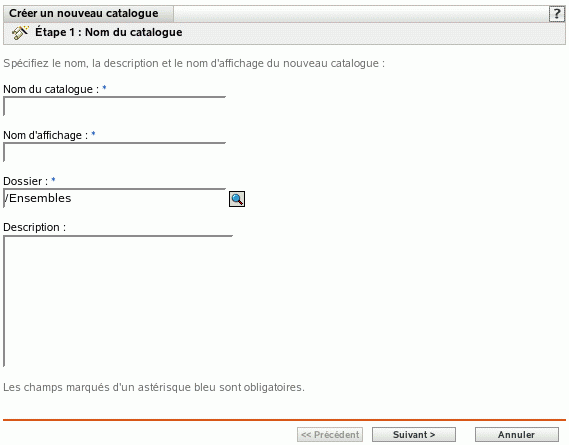
-
Renseignez les champs suivants :
-
Nom du catalogue : (obligatoire) Fournissez un nom unique pour votre catalogue. Le nom indiqué s'affiche dans l'interface du Centre de contrôle ZENworks, l'outil d'administration de ZENworks Linux Management.
Pour plus d'informations, reportez-vous à l'Section B.0, Conventions d'assignation de nom dans le Centre de contrôle ZENworks.
-
Nom d'affichage : (obligatoire) Indiquez un nom qui s'affichera lorsque les utilisateurs installeront, mettront à jour ou supprimeront le logiciel. Le nom d'affichage peut être celui indiqué dans la zone ; toutefois, vous pouvez en choisir un plus évocateur pour les utilisateurs. À l'étape suivante de cet assistant, Attributs du catalogue, vous pourrez choisir de cacher ce catalogue aux utilisateurs.
-
Dossier : (obligatoire) recherchez le dossier qui contient ce catalogue ou sélectionnez-le dans l'interface du Centre de contrôle ZENworks.
-
Description : fournissez une brève description du contenu du catalogue. Cette description s'affiche dans l'interface du Centre de contrôle ZENworks et dans l'interface utilisateur. À l'étape suivante de cet Assistant, Attributs du catalogue, vous pourrez choisir de masquer ce catalogue dans l'interface utilisateur.
-
-
Cliquez sur pour afficher la page Attributs du catalogue.
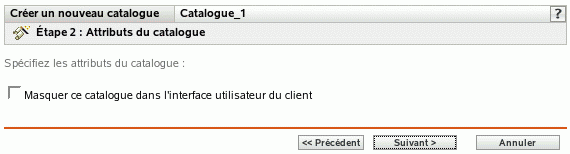
-
(Facultatif) Sélectionnez l'option pour cacher le catalogue aux utilisateurs. Le catalogue s'affiche dans l'interface du Centre de contrôle ZENworks (outil d'administration pour ZENworks Linux Management), mais les utilisateurs ne le voient pas.
Cette option est pratique si vous possédez un ensemble ou un catalogue contenant un paquetage principal associé à des paquetages dépendants qui doivent déjà être installés sur les périphériques. Vous pouvez masquer le catalogue contenant les paquetages dépendants pour les utilisateurs. Au moment du déploiement ou de l'installation du paquetage principal inclus dans un ensemble ou un catalogue, tous les paquetages dépendants contenus dans le catalogue masqué sont également déployés et installés.
Vous souhaitez par exemple déployer et installer une application anti-virus à l'aide d'un catalogue. Vous pouvez rendre ce catalogue visible aux utilisateurs. Imaginons que vous devez également installer des fichiers de définition mis à jour sur les périphériques avant d'installer le paquetage principal dans le catalogue ou l'ensemble. Vous pouvez masquer le catalogue contenant les fichiers de définition aux utilisateurs. Au moment du déploiement ou de l'installation du paquetage principal inclus dans l'ensemble ou le catalogue visible, tous les paquetages dépendants du catalogue masqué sont également déployés et installés.
IMPORTANT:Si vous masquez un catalogue facultatif (aucun des paquetages ne contient de paquetages dépendants) dans l'interface utilisateur, ce catalogue ne sera jamais déployé ni installé. C'est pourquoi il est conseillé de ne masquer que les catalogues qui contiennent des paquetages dépendants. Au moment du déploiement ou de l'installation du paquetage principal inclus dans un ensemble ou un catalogue, tous les paquetages dépendants contenus dans le catalogue masqué sont également déployés et installés.
-
Cliquez sur pour afficher la page Résumé, puis vérifiez les informations de cette page et, au besoin, modifiez les paramètres d'ensemble à l'aide du bouton .
Selon vos besoins, vous pouvez créer le catalogue immédiatement ou configurer des paramètres supplémentaires pour ce catalogue.
-
Cliquez sur pour créer le catalogue selon la configuration des paramètres de la page Résumé. Si vous cliquez sur , le catalogue est créé sans ensemble, sans assignation ni planification, etc. Vous devrez ultérieurement effectuer les étapes indiquées dans la section Section 19.3, Assignation de catalogues.
ou
Cliquez sur pour afficher la page Sélectionner des ensembles et effectuer les tâches suivantes :
- Spécifier les ensembles et les groupes d'ensembles à placer dans ce catalogue
- Spécifier les assignations correspondant à ce catalogue
- Spécifier des étiquettes spéciales, telles que les étiquettes définissant la suppression des paquetages en conflit ou une tentative d'exécution directe visant à tester le déploiement d'un ensemble
- Spécifier le programme de mise à jour et de déploiement de cet ensemble
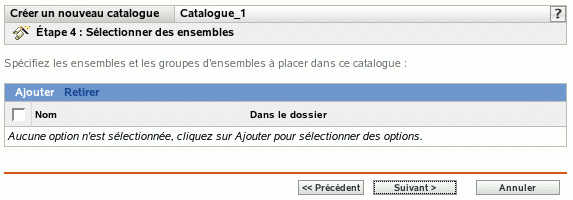
-
Indiquez les ensembles et les groupes d'ensembles pour ce catalogue.
-
Cliquez sur pour afficher la boîte de dialogue Sélectionner des ensembles, puis recherchez et sélectionnez les ensembles et les groupes d'ensembles à assigner à ce catalogue.
Cliquez sur le lien souligné dans la colonne pour sélectionner les ensembles ou les groupes d'ensembles et afficher leur nom dans la liste .
-
Cliquez sur .
-
-
Cliquez sur pour afficher la page Assignations du catalogue.
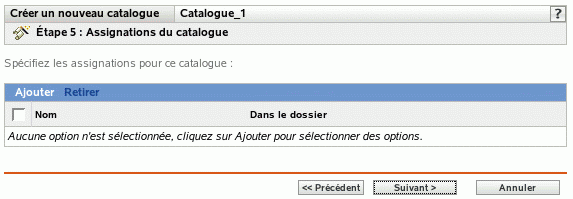
-
Assignez ce catalogue aux périphériques sur lesquels vous voulez le distribuer.
-
Cliquez sur pour afficher la boîte de dialogue Sélectionner les assignations.
-
Cliquez sur la flèche bleue en regard de ou de pour développer la liste, puis cliquez sur le lien souligné dans la colonne pour sélectionner les objets choisis et afficher leur nom dans la liste .
Vous pouvez également sélectionner des objets Dossier ou Groupe.
Pour assigner un catalogue, la méthode la plus courante consiste à assigner le catalogue à un objet Dossier ou Groupe. Le fait d'assigner le catalogue à un grand nombre d'objets (plus de 250, par exemple) peut entraîner une utilisation accrue du serveur.
-
Cliquez sur .
-
-
Cliquez sur pour afficher la page Étiquettes spéciales.
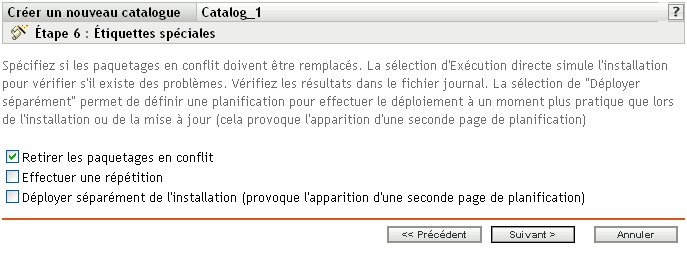
-
(Facultatif) Indiquez les options suivantes :
-
Retirer les paquetages en conflit : sélectionnez cette option pour indiquer que les paquetages en conflit doivent être désinstallés des périphériques avant l'installation de nouveaux paquetages. Par défaut, cette option est sélectionnée et les paquetages en conflit (versions antérieures d'un même paquetage, par exemple) sont désinstallés avant l'installation du paquetage actuel. Si cette option n'est pas sélectionnée, les paquetages ne sont pas installés en cas de conflit.
-
Effectuer une répétition : sélectionnez cette option pour ordonner à ZENworks Linux Management de vérifier si les paquetages peuvent être déployés ou mis à jour. S'il existe des problèmes susceptibles d'empêcher le déploiement ou la mise à jour des paquetages, vous pouvez consulter le fichier journal pour dépanner le processus. Le fichier journal se trouve dans /var/opt/novell/logs/zenworks.
Le fait de réussir une répétition permet de vérifier s'il est possible de déployer ou de mettre à jour le catalogue sur les périphériques assignés (paquetages disponibles, dépendances réalisées, etc.).
-
Déployer séparément de l'installation : sélectionnez cette option pour spécifier un programme de déploiement facultatif, distinct du programme de mise à jour. Si vous cochez cette case, les étapes suivantes vous permettent de configurer un programme de déploiement et un programme de mise à jour. Si vous ne la cochez pas, les paquetages sont déployés et mis à jour sur les périphériques assignés selon le programme de mise à jour.
L'option est désactivée par défaut. Dans la plupart des cas, il est inutile de déployer et de mettre à jour les paquetages contenus dans des catalogues à des moments différents. Si nécessaire, vous pouvez cependant planifier le déploiement et la mise à jour à des moments différents, pour conserver de la bande passante réseau ou pour effectuer ces opérations à des heures moins contraignantes pour les utilisateurs.
Le programme de déploiement détermine le moment où les paquetages appartenant au catalogue sont téléchargés du serveur sur les périphériques assignés. À ce moment, les paquetages ne sont pas encore installés et sont donc non disponibles à l'utilisation. Le programme de mise à jour détermine le moment où les paquetages déjà installés sur des périphériques assignés sont mis à jour, si nécessaire.
-
-
Cliquez sur pour afficher la page Définir la planification de la mise à jour.
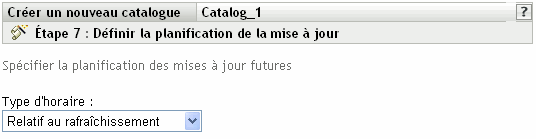
-
Sélectionnez un type de planification de mise à jour dans la liste déroulante, puis sélectionnez les options souhaitées, qui varient selon le type de planification que vous sélectionnez.
Pour plus d'informations sur les différentes options, cliquez sur le lien de votre choix dans la colonne Type d'horaire du tableau suivant.
Les paramètres que vous configurez dans cette page déterminent le moment où les paquetages contenus dans le catalogue sont mis à jour sur les périphériques assignés.
Les programmes disponibles sont les suivants. Cliquez sur le lien de la colonne de gauche du tableau ci-dessous pour plus d'informations sur chaque type d'horaire et ses options.
-
Cliquez sur .
-
(Facultatif) Si vous choisissez à l'Step 12, sélectionnez un programme de déploiement d'ensembles.
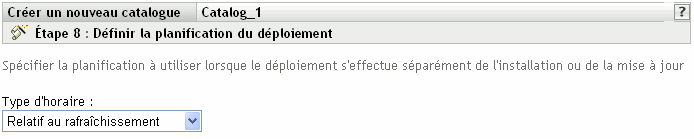
-
Sélectionnez un type de planification de déploiement dans la liste déroulante, puis sélectionnez les options souhaitées, qui varient selon le type de planification que vous sélectionnez.
Pour plus d'informations sur les différentes options, cliquez sur le lien de votre choix dans la colonne Type de planification du tableau suivant.
Les paramètres que vous configurez dans cette page déterminent le moment où les paquetages contenus dans le catalogue sont déployés sur les périphériques assignés.
Le programme de déploiement détermine le moment où les paquetages appartenant au catalogue sont téléchargés du serveur sur les périphériques assignés. À ce moment, les paquetages ne sont pas encore installés et sont donc non disponibles à l'utilisation. Le programme de mise à jour détermine le moment où les paquetages déjà installés sur des périphériques assignés sont mis à jour.
Les programmes disponibles sont les suivants. Cliquez sur le lien de la colonne de gauche du tableau ci-dessous pour plus d'informations sur chaque type de planification et ses options.
-
Cliquez sur pour afficher la page Terminer, vérifiez les informations de cette page et, au besoin, modifiez les paramètres à l'aide du bouton . Ensuite, cliquez sur pour créer l'élément selon la configuration des paramètres de la page Terminer.
-
Cliquez sur .